
Tout comme la plupart des smartphones Android fabriqués par quelqu'un d'autre que Google, le HTC One M9 possède sa propre application permettant d'envoyer et de recevoir des messages texte. Plutôt que d’utiliser Hangouts ou l’application stock Messenger de Google, HTC, Samsung et d’autres créent leurs propres règles d’interface utilisateur. Cependant, ici, nous expliquerons comment changer l’application de texte par défaut sur le HTC One M9.
Le HTC One M9 a été annoncé le 1er mars, après des mois de rumeurs et de battage publicitaire, et a finalement atteint tous les transporteurs aux États-Unis le 10 avril. Il exécute la dernière Android 5.0.2 Lollipop et une nouvelle interface Sense UI 7.0 faite par HTC. Le téléphone a beaucoup à offrir et une nouvelle application texte peut le rendre encore meilleur.
Lire: 5 meilleures alternatives Android Text App
La plupart des applications textuelles standard ne sont pas si attrayantes (nous vous regardons Samsung) et elles ne sont pas non plus très personnalisables. Heureusement, la puissance d'Android vous permet de télécharger l'une des centaines d'applications de remplacement de la messagerie texte du Play Store, de les définir comme option par défaut et de les utiliser facilement. Vous pouvez même changer l'icône de notification, ajouter des fonctionnalités de composition rapide à la barre de notification, etc. Commençons.

Le nouveau One M9 de HTC dispose d’un nouveau moteur de thème puissant qui vous permet de changer l’apparence de votre appareil en quelques secondes. Il change le papier peint, les arrière-plans, les couleurs des applications et des en-têtes, et même les icônes de certaines applications. Cela dit, l'application de messagerie reste identique, mais heureusement, nous pouvons changer cela facilement.
Lorsque vous remplacez votre application stock par quelque chose du Play Store, vous pourrez probablement la personnaliser avec des thèmes, modifier l'apparence des bulles de message, personnaliser la police, etc. Tout dépend de ce que vous choisissez de télécharger et le lien ci-dessus détaille quelques-uns de nos favoris. Le guide ci-dessous vous aidera à le changer.
Instructions
À partir de Android 4.4 KitKat à la fin de 2013, Google a simplifié au maximum le changement de l'application SMS sur les appareils Android. Il existe une option dédiée dans les paramètres qui allume l’une et l’autre, de sorte que vous ne recevrez pas de double notification à la fois de l’application stock et de la nouvelle que vous installez.
La première chose à faire est de naviguer sur le Google Play Store et de télécharger l’une des nombreuses applications de texte tierces. Textra est notre préféré, GoSMS est populaire et quelques autres ont été ajoutés à notre liste ci-dessus. Téléchargez-le et vous êtes prêt. Certains modifient même les paramètres pour vous ou suivent simplement les étapes suivantes.
Rendez-vous dans les paramètres en déroulant la barre de notification et en appuyant sur l'icône en forme d'engrenage, ou trouvez simplement l'application de configuration dans le panneau Applications. De là, la dernière option de la première colonne intitulée «Plus"Est l'endroit où vous souhaitez exploiter, puis la deuxième option est"Application de messagerie par défaut“. Sélectionnez ceci.
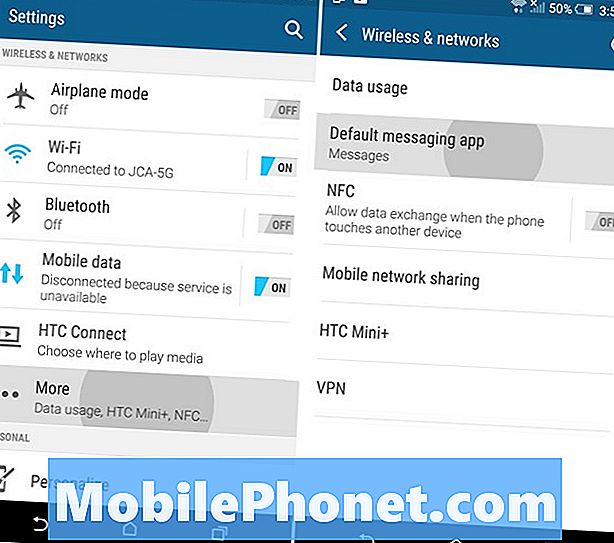
Ceci fait, vous verrez maintenant la propre application Messages de HTC, Google Hangouts et tout ce que vous avez téléchargé. Encore une fois, nous utilisons Textra, c’est ce qui est affiché et ce que nous avons sélectionné comme application de messagerie texte par défaut pour l’envoi de SMS et de MMS. Il ne vous reste plus qu’à sélectionner l’application de texte de votre choix, et vous avez terminé.

Désormais, lorsque vous envoyez et recevez des messages, ceux-ci seront effectués via cette application, par opposition à celle qui a été installée. Déplacez l’icône Textra sur votre écran d’accueil principal ou sur la barre du bas contenant les applications les plus utilisées, et vous avez terminé.
Textra et la plupart des applications tierces offrent une multitude de personnalisations, de tailles et de couleurs de police, de thèmes et de couleurs à bulles. Vous pouvez donc personnaliser vos paramètres et les personnaliser à votre guise. Si vous souhaitez revenir à l'option d'achat d'actions, retournez simplement dans paramètres> plus> application de messagerie par défaut> et sélectionnez celle qui convient. C'est si facile.
Profitez d'une meilleure expérience de messagerie texte sur votre HTC One M9 et essayez avec d'autres applications de remplacement de texte pour trouver ce qui vous convient le mieux.


